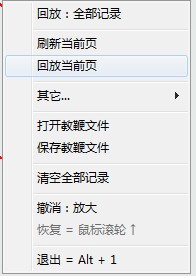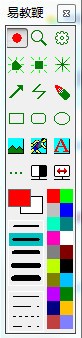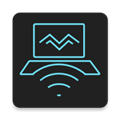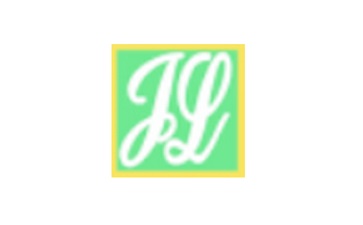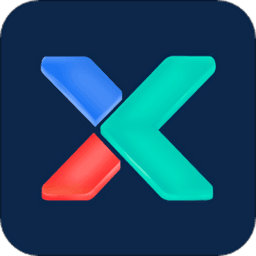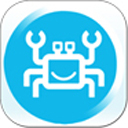- 软件信息
- 同类热门
- 攻略推荐
简介
易教鞭软件是一款非常好用的教学辅助软件,易教鞭为用户提供了十分强大的功能,包括回放、即时编辑、快捷键等诸多功能,用户可以借助这款软件提高自己的教学效率,进一步增强教学效果,并可长期复用,也可对外交流。
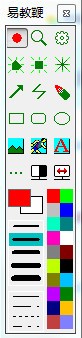
易教鞭软件操作简单,方便实用,除了基础的教育辅助功能,还为用户提供了众多的实用小工具,包括放大镜、选择、箭头、画笔、方框等,能够有效帮助老师提高工作效率,有喜欢的用户不要错过了。
软件特色
1、可以保存你设置的教学内容,在软件编辑的内容都可以保存;
2、提供回放功能,将软件执行的操作回放;
3、支持刷新当前页面功能,刷新以后就删除屏幕内容;
4、支持快捷键启动易教鞭和退出,默认Alt+1;
5、支持多种颜色设置,方便用户调整画笔和教学界面颜色;
易教鞭使用方法
1、如何录制
工具栏左下角的摄像图标为按下状态进入录制模式,按起则暂停录制。录制结束,主菜单【保存教鞭文件】命令项可保存之
2、撤消、恢复操作
屏页录制模式时,鼠标滚轮前后拨动,可快速恢复或撤消记录;另在屏页菜单里,提供了整屏整页的撤消与恢复命令项(注:在有弹出播放条的回放操作时,鼠标滚轮操作只改变播放进度,不进行撤消恢复处理)
3、如何清屏?
页菜单组第一项【新一页】命令
4、教学回放
共有3类,本屏回放、本页回放,以及全部拉通回放。分别在屏菜单组、页菜单组和主菜单组内
5、在其它电脑上播放
把本机保存的教鞭记录文件如demo.ep,以及同名的demo文件夹一起复制到另一台也安装了本教鞭的电脑上,然后在该电脑运行教鞭程序,执行【打开教鞭文件】载入demo.ep。(注意:新电脑分辨率如小于旧电脑,则只能显示部分内容)
6、回放速度调整
弹出教学回放工具条后,点击左侧下拉菜单,点击【播速设置】,拖动回放工具条上的游标到自已想要的速度[左快右慢],然后再次进入菜单点击【播速设置】,即可按新设速度播放作图视频了
7、【Esc】快捷键
教鞭窗口运行时,快捷显示或隐藏工具栏;播放条教学回放时,快捷播放或暂停
8、屏页回放
屏回放或页回放时,Esc 键退出回放,鼠标右键暂停,暂停后可在页面继续书写(不记录),再按鼠标右键则继续回放
9、闪烁提示块
闪烁块是很有效的教学提示手段,默认闪烁6下后消失;闪烁中途可按鼠标右键打断,如果打断时闪烁图像仍在,则其将不会消失,将一直标注在底图上
10、区域透明模式?
在工具栏上选中区域按钮(矩形、圆矩、椭圆),在下方调色板左侧的区域属性的实心框上双击,即可切换是否透明。透明模式下,区域工具拖出的区域将以反色透明显示,有助于强化教学显示效果
11、放大显示
提供5级放大显示,鼠标滚轮往后拨放大,往前拨缩小;鼠标右键退出放大模式
12、区域截屏
点击主菜单【拖动截屏】项,鼠标在屏幕上拖出要截屏的区域,保存为图片文件
13、数据整理
主菜单【整理教鞭文件】命令,将删除全部被作了撤消处理的记录项,并打包所有记录里用到的外链图片到同一目录,有助于发布、迁移与管理
-
点击下载
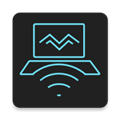
Monect电脑端
教育教学|50.25MB
更新时间:2023-02-05
-
点击下载

金太阳教育软件v5
教育教学|54.35MB
更新时间:2023-02-04
-
点击下载

鬼谷八荒54项修改
教育教学|2.33MB
更新时间:2023-02-03
-
点击下载

天空地图插件v3.
教育教学|40KB
更新时间:2023-02-02
-
点击下载
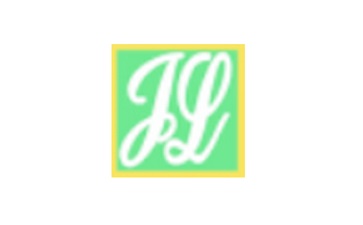
金林钣金展开软件V
教育教学|28.72MB
更新时间:2023-01-19
-
点击下载

淘宝客户端
教育教学|42.30MB
更新时间:2023-01-16
-
点击下载

一百易英语v9.0
教育教学|13.02MB
更新时间:2023-01-13
-
点击下载

surferV21
教育教学|247.47MB
更新时间:2023-01-13
-
点击下载
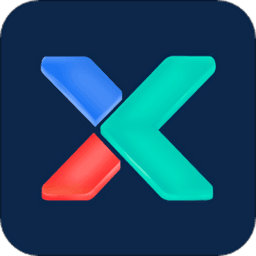
香肠加速器v1.4
教育教学|25.10MB
更新时间:2023-01-10
-
点击下载
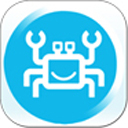
后羿采集器
教育教学|47.58MB
更新时间:2023-01-10